
大家好,欢迎来到无非课堂,我是无非~
经常使用办公软件的同学,估计没有不知道“格式刷”的,它确实是很好用。
但也有很多同学吐槽:当要大范围应用某格式的时候,使用格式刷就要不停的拖动鼠标,有时时候不小心没控制好,还得撤消再重新来。

其实这个问题有很好的解决方法,那就是当格式刷遇上快捷键时,就不用再拖拖拖……
01.“格式刷”遇上“Ctrl+Shift+方向键”
如下图所示,选定要应用格式所在的单元格B2,单击“格式刷”,

按下快捷键“Ctrl+Shift+↓”,即可得到如下图所示的结果。

如下图所示,若表格中有空行,上述快捷键就不灵了,
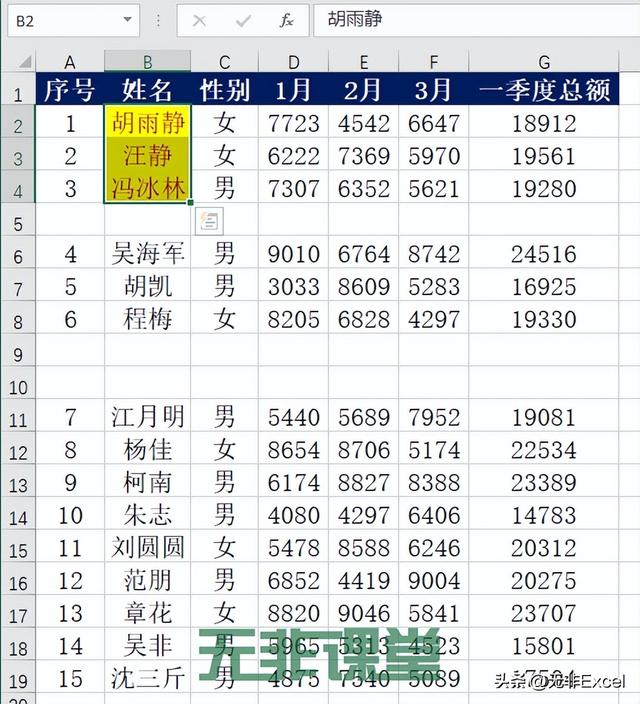
或是单列的应用,那还真就没有办法了,只能拖拖拖……
但如果是整行应用,则换一个快捷键:“Ctrl+Shift+end”,即可得到如下图所示的结果。
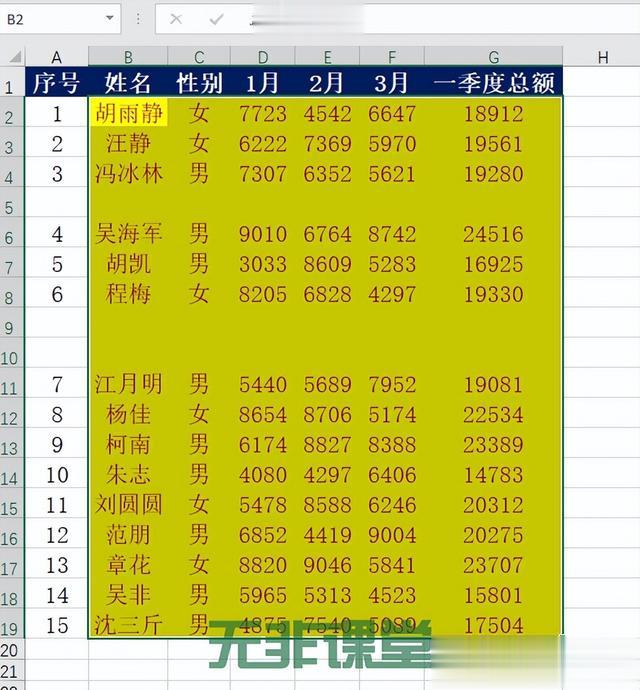
注意:格式刷可配合其他方向的对应快捷键来实现相应功能。
还可以用于隔行填充,如下图所示,要将第2-3行的格式应用到后续行。

具体方法是:选定第2-3行相应单元格区域,单击“格式刷”,如下图所示,
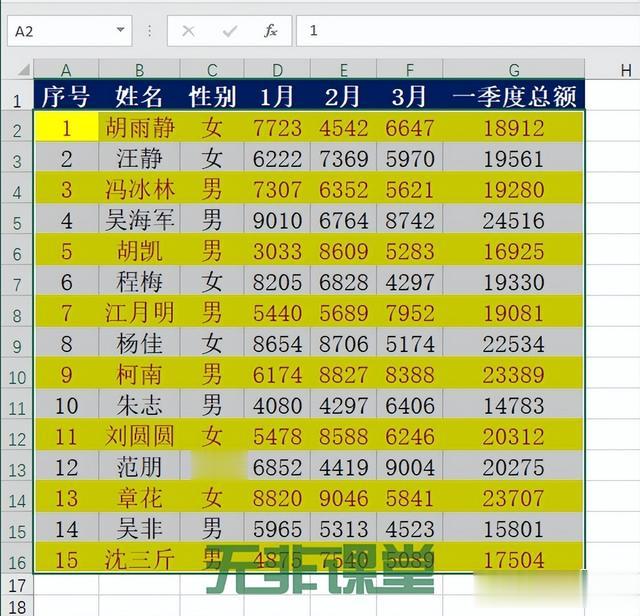
按快捷键“Ctrl+Shift+↓”,即可得到如下图所示的结果。
02.“格式刷”遇上“Ctrl+A”
例如,要求将如下图所示的表格中将所有性别“女”的单元格用上第一个”女“所在单元格的格式。

具体做法如下:
如下图所示,选定C2单元格,单击”开始“选项卡里”编辑“组中的”查找“按钮,选择菜单项”查找“,

如下图所示,单击”查找和替换“对话框中的”查找全部“按钮,

单击”格式刷“,激活”查找与替换“对话框,按快捷键”Ctrl+A“,即可得到如下图所示的结果。

你学会了吗?觉得有用请点“赞”和“在看”、收藏,转发分享给自己备份一份,以便以后忘记时可以快速找到查看!
配套案例素材文件:SAE072_当格式刷遇上快捷键.xlsx,关注“无非课堂”后回复“1111”获取,有任何疑问或有更好的方法,请在下方评论区留言交流~~
快速从零基础开始入门,请点击下方专栏~~
